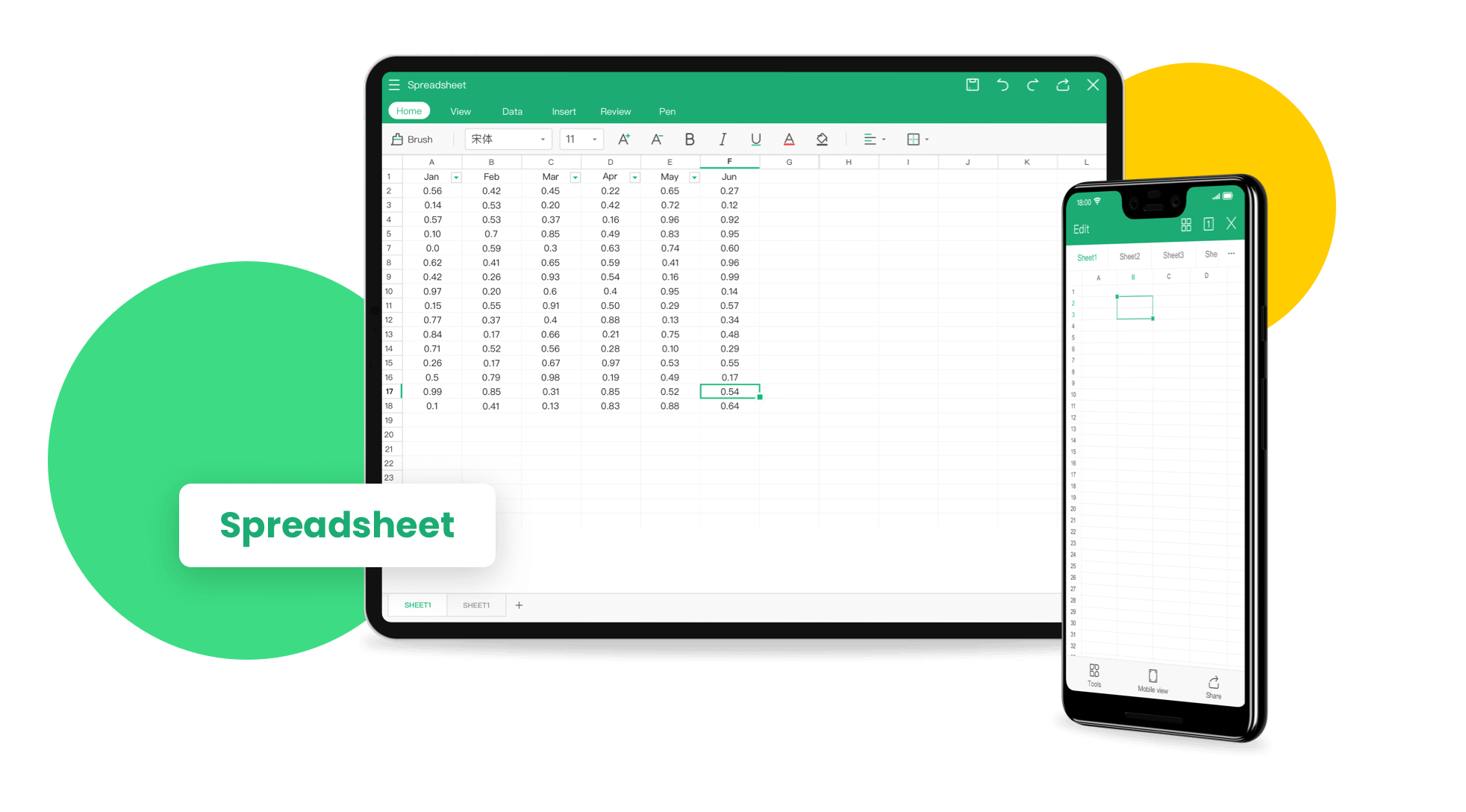WPS办公软件的快捷键大全
在信息化时代,办公软件已经成为我们工作和学习中不可或缺的工具。而在众多办公软件中,WPS Office因其功能强大、界面友好而受到广泛欢迎。为了提高工作效率,掌握WPS办公软件的快捷键显得尤为重要。本文将为您详细介绍WPS办公软件中的常用快捷键,帮助您更高效地使用这款软件。
一、文字处理模块快[文]捷键
1. **基本操作**
- 新建文档:Ctrl + N
- 打开文档:Ctrl[章] + O
- 保存文档:Ctrl[来] + S
- 打印文档:Ctrl[自] + P
- 退出程序:Alt + F4
2. **文本编辑**
- 撤销操作:Ctrl[就] + Z
- 重做操作:Ctrl[爱] + Y
- 复制选中的内容:C[技]trl + C
- 剪切选中的内容:C[术]trl + X
- 粘贴内容:Ctrl[网] + V
- 全选:Ctrl + A
3. **文本格式**
- 加粗:Ctrl + B
- 斜体:Ctrl + I
- 下划线:Ctrl + U
- 增大字体:Ctrl + Shift + >
- 减小字体:Ctrl + Shift + <
二、表格处理模块快[文]捷键
1. **基本操作**
- 新建工作表:Ctr[章]l + N
- 保存工作表:Ctr[来]l + S
- 打印工作表:Ctr[自]l + P
- 切换到下一个工作表[就]:Ctrl + Page Down
- 切换到上一个工作表[爱]:Ctrl + Page Up
2. **单元格操作**[技]
- 进入编辑模式:F2[术]
- 自动求和:Alt + =
- 插入新的行:Ctr[网]l + Shift + +
- 删除行:Ctrl + -
- 快速填充:Ctrl[文] + D(向下填充),C[章]trl + R(向右填充)
3. **数据排序与筛选[来]**
- 快速排序选中列:A[自]lt + Shift + S
- 过滤数据:Ctrl[就] + Shift + L
- 清除筛选:Ctrl[爱] + Shift + L(切换过滤)
三、演示文稿模块快[技]捷键
1. **基本操作**
- 新建演示文稿:Ct[术]rl + N
- 打开演示文稿:Ct[网]rl + O
- 保存演示文稿:Ct[文]rl + S
- 放映幻灯片:F5
- 从当前幻灯片放映:[章]Shift + F5
2. **幻灯片管理**[来]
- 新建幻灯片:Ctr[自]l + M
- 删除幻灯片:Del[就]ete
- 切换到下一张幻灯片[爱]:Page Down
- 切换到上一张幻灯片[技]:Page Up
3. **文本编辑**
- 插入文本框:Ctr[术]l + T
- 全选幻灯片内容:C[网]trl + A
- 撤销操作:Ctrl[文] + Z
- 重做操作:Ctrl[章] + Y
四、常用功能菜单
1. **帮助与设置**[来]
- 帮助文档:F1
- 设置:Alt + F
- 关于WPS:Alt[自] + H
2. **常用功能切换*[就]*
- 切换到文件菜单:A[爱]lt + F
- 切换到首页:Alt[技] + H
- 切换到布局菜单:A[术]lt + L
总结
掌握WPS办公软件的快捷键,不仅能大幅提升工作效率,还能使您在日常的文档处理、数据分析和演示过程中变得更加得心应手。这些快捷键简单易记,经过一定的练习,您会发现操作变得更加流畅。希望本文的总结能帮助您在使用WPS办公软件时更加得心应手,提升您的工作效率。
上一篇: WPS中使用 VBA 编程简化工作流程
下一篇: PHP获取网页标题和内容信息接口
本文暂无评论 - 欢迎您